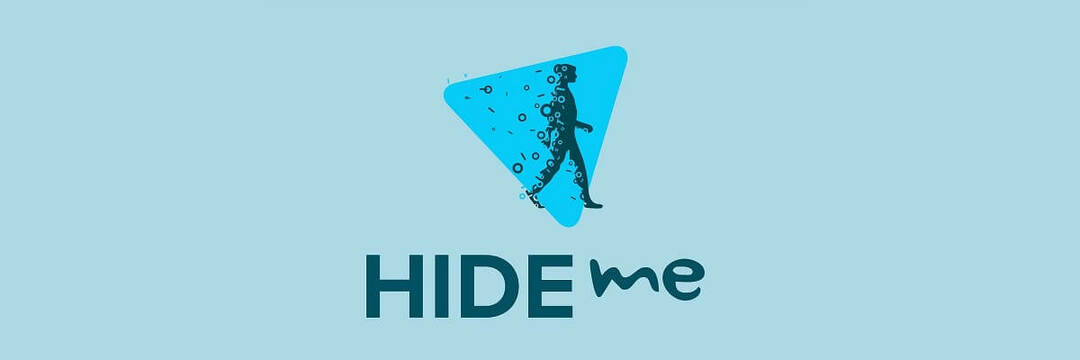Ko uporabljate Windows, je zadnja stvar, ki jo želite doživeti, videti modri zaslon smrti ali notri skratka, sesut BSOD, pri katerem zaslon vašega računalnika nenadoma postane moder in prikaže se samo to sporočilo o napaki “Podatki o konfiguraciji zagona za vaš računalnik manjkajo ali vsebujejo napake“. Ta težava se lahko pojavi med zagonom sistema in vam na koncu sploh ne dovoli zagnati sistema. Tukaj smo razpravljali o nekaj zelo preprostih rešitvah, ki lahko zelo hitro odpravijo težavo.
OPOMBA –
OGLAŠEVANJE
V sistemu morate popraviti glavni zagonski zapis. Če želite to narediti, morate dostopati do okolja za obnovitev sistema Windows. Pokazali smo korake, kako to storiti –
1. Na prvem koraku popolnoma izklopite napravo.
2. Ko ste prepričani, da je naprava popolnoma izklopljena, enkrat tapnite gumb za vklop, da jo zaženete. Ko pridete do zaslona z logotipom proizvajalca, znova pritisnite in držite gumb za vklop, da popolnoma izklopite napravo.
3. Te korake prisilnega zagona-zaustavitve ponovite še 2-krat.
4. Tretjič pustite, da se sistem normalno zažene. Ko se sistem zažene, boste videli, da se je odprl zaslon za samodejno popravilo.

Kazalo
Popravek 1 – Odklopite vse zunanje naprave
Preden nadaljujete z glavnimi rešitvami, se prepričajte, da na glavno nastavitev ni priključena nobena druga zunanja naprava.
1. Prepričajte se, da je sistem popolnoma izklopljen.
2. Nato zelo previdno odstranite napajalni kabel iz vira. Nato preverite napajalni kabel glede morebitnih zunanjih okvar (kot so razpoke, trganje itd.).
3. V naslednjem koraku odstranite vse zunanje naprave USB (kot so vsi adapterji Bluetooth, zunanji trdi diski) eno za drugo iz nastavitve.
4. Prepričajte se, da na sistem ni povezan niti en kos zunanje naprave. Nato samo priključite napajalni kabel na sistem in ga vklopite.
5. Poleg tega se prepričajte, da v reži ne delujejo nobeni CD-ji/DVD-ji.
6. Na koncu priključite napajalni kabel in zaženite napravo.
Zdaj preverite, ali se sistem normalno zažene ali prikazuje sporočilo o napaki. Če je temu tako, sledite naslednjemu popravku, da popravite MBR.
OGLAŠEVANJE
Popravek 2 – Popravite glavni zagonski zapis
To težavo lahko povzroči poškodovan glavni zagonski zapis (MBR).
1. Ko se prikaže zaslon za samodejno popravilo, tapnite »Napredne možnosti“.

2. Če želite odpraviti težavo, tapnite »Odpravljanje težav“.

3. Nato kliknite na "Napredne možnosti” za dostop do naprednih nastavitev.
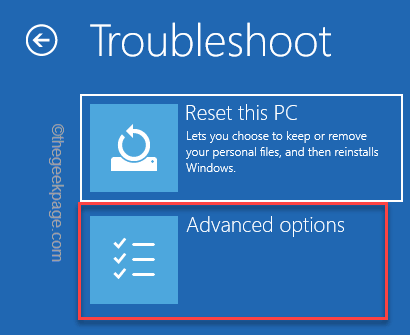
4. Tukaj samo kliknite na "ukazni poziv” za dostop do terminala.
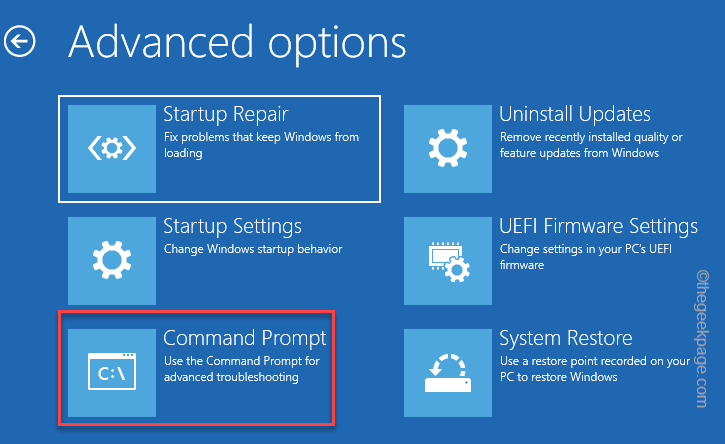
5. Nato izberite svoj skrbniški račun, da se prijavite. Za nadaljnjo prijavo boste morda morali vnesti geslo svojega računa.
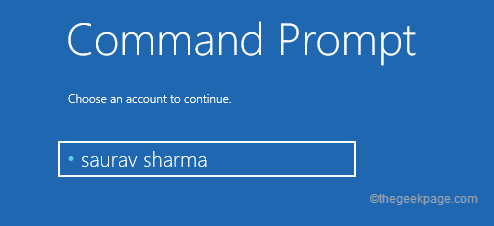
OGLAŠEVANJE
9. V terminalu ukaznega poziva vnesite ta ukaz in pritisnite Enter, da popravite glavni zagonski zapis vašega sistema.
bootrec /fixMBR.
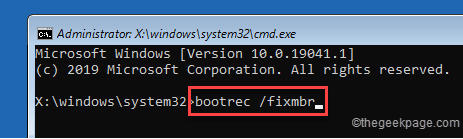
Zdaj samo počakajte, da sistem preveri in popravi zagonski zapis. Ko to storite, zaprite ukazni poziv.
10. Če zaprete okno ukaznega poziva, se vrnete na začetno stran.
Tam samo tapnite "Nadaljuj” za nadaljevanje v Windows.
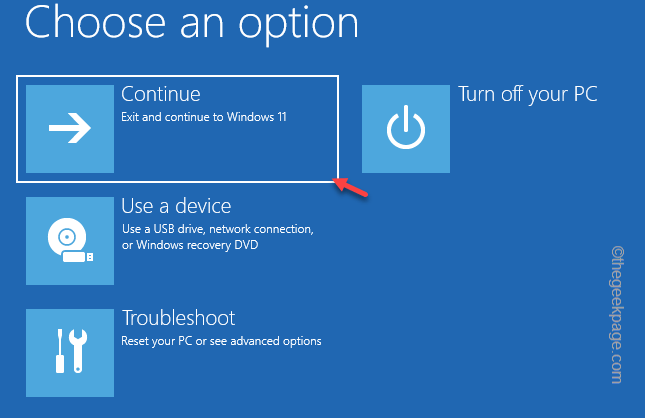
Preverite, ali to rešuje težavo.
Popravek 3 – Rekonstruirajte podatke o konfiguraciji zagona
Tudi po popravilu zagonskega zapisa, če je težava še vedno prisotna, morate rekonstruirati podatke o konfiguraciji zagona (BCD).
1. Prisilno zaženite napravo, da pridete do zaslona za samodejno popravilo.
2. Ko pridete tja, tapnite »Napredne možnosti“.

3. V naslednjem koraku znova tapnite »Odpravljanje težav« za nadaljevanje.
OGLAŠEVANJE

4. Nato tapnite »Napredne možnosti” za dostop do naprednih nastavitev.
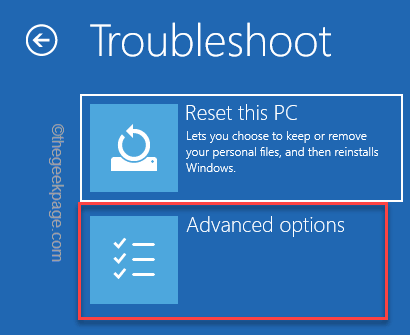
5. Po tem samo tapnite "ukazni poziv” za dostop do terminala.
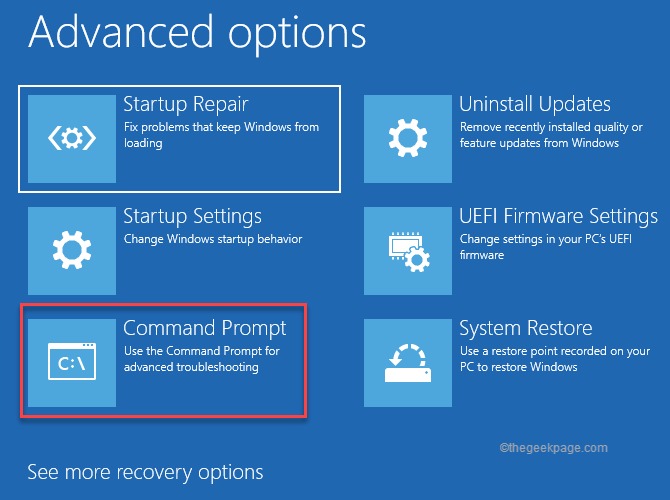
6. Nato izberite svoj skrbniški račun in se prijavite.
7. Ko pridete do terminala, samo piši to vrstico in zadeti Vnesite.
bootrec /rebuildbcd
Windows bo zdaj prepoznal namestitveni disk Windows.
8. Morda boste pozvani, da "Želite dodati namestitev na zagonski seznam?", tapnite "Y« in zadeti Vnesite.
[Če ukaz ne identificira nobene namestitve sistema Windows, tega sporočila morda sploh ne boste videli. Lahko zapustite in nadaljujete na naslednji korak.]
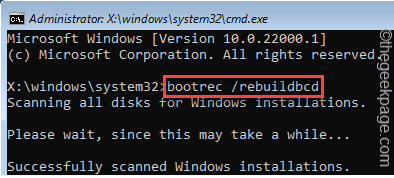
OGLAŠEVANJE
Ko je to končano, zaprite terminal.
9. Samo tapnite "Nadaljuj” enkrat za nadaljevanje v sistemu Windows 11.
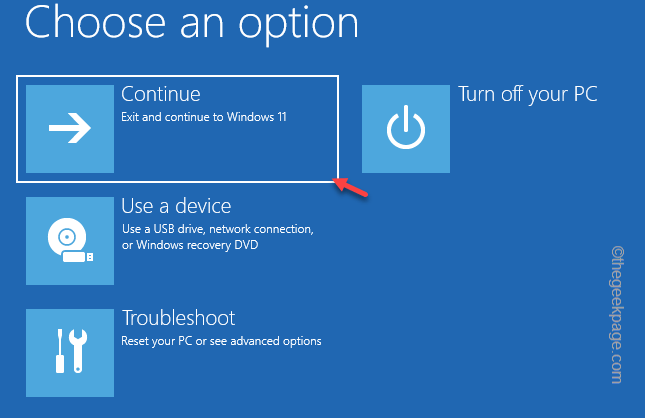
Tokrat se ne boste soočili z »0xc00000f” spet vprašanje.
Popravek 4 – Zaženite operacijo preverjanja diska
Lahko preverite in popravite datotečni sistem in celovitost datotek.
1. Znova odprite okno Samodejno popravilo.
2. Samo kliknite na "Napredne možnosti" nadaljevati.

3. Tako kot prej, samo nadaljujte tako -
Odpravljanje težav > Napredne možnosti > Ukazni poziv
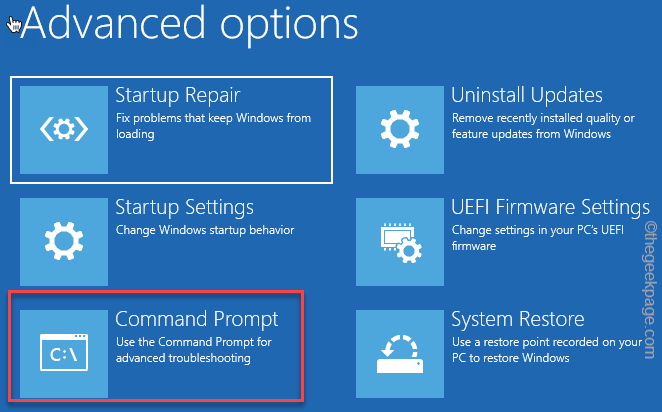
4. V ukazni poziv, ki se odpre, vnesite to vrstico, da začnete postopek preverjanja diska.
chkdsk C: /f /r
Ko vidite "Ali želite prisilno ustaviti ta zvezek? (Da/Ne)” se je v terminalu CMD pojavilo vprašanje, vnesite “Y« in pritisnite Enter, da začnete postopek.
OGLAŠEVANJE
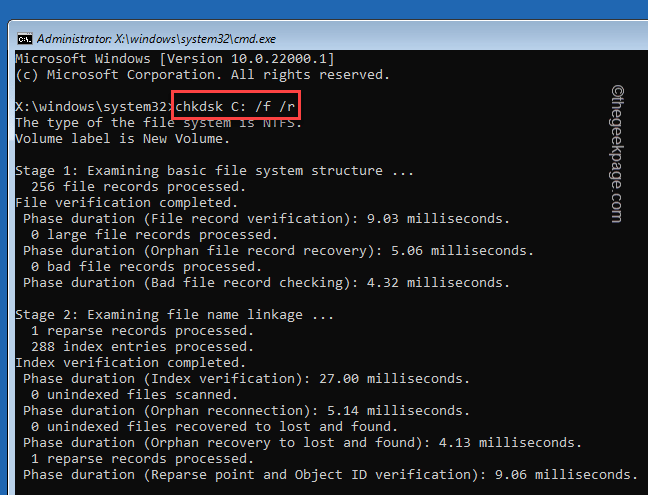
Naj bo popolna.
5. Ko je končano, vnesite "izhod« in zadeti Vnesite da zaprete zaslon ukaznega poziva.
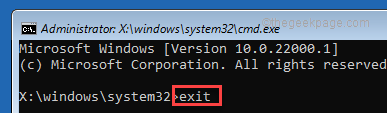
Zdaj zaženite Windows in preizkusite, ali vam to deluje ali ne.
Popravek 5 – Izvedite osvežitev sistema
Osvežitev sistema lahko ponastavi sistem brez žrtvovanja osebnih datotek in v celoti odpravi težavo.
1. Najprej zaženite sistem Obnovitveni način.
2. Ko pridete do zaslona za samodejno popravilo, kliknite »Napredne možnosti“.

3. V oknu Izbira možnosti boste našli »Odpravljanje težav” možnost. Dotaknite se.

4. V oknu Odpravljanje težav tapnite »Ponastavite ta računalnik” za dostop do njega.
OGLAŠEVANJE
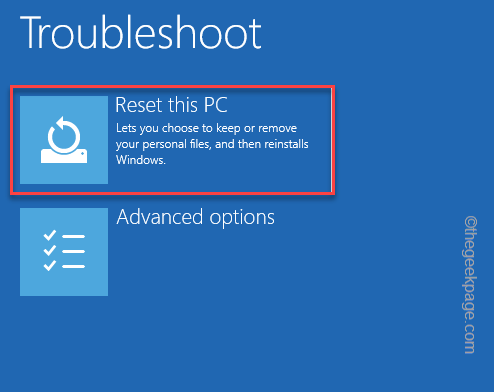
5. Obstajata dve možnosti. To sta »Ohrani moje datoteke« in »Odstrani vse«.
6. Samo tapnite "Obdrži moje datoteke“.
OPOMBA –
To ne bo vplivalo na vaše osebne datoteke, dokumente. Vendar bodo vse aplikacije za nastavitve in trgovine odstranjene.
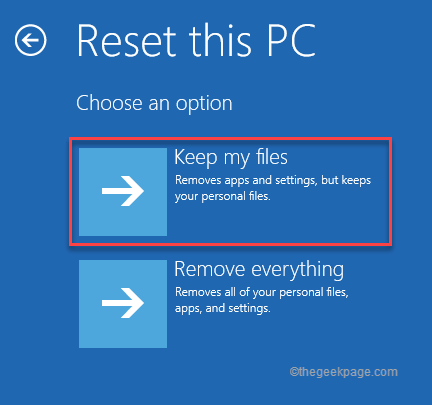
Vaš računalnik se bo nekajkrat znova zagnal. Dovolite operacijskemu sistemu Windows nekaj časa, da osveži sistem, in ko se vaš sistem znova zažene, je treba težavo rešiti.
![Kako namestiti, posodobiti in uporabljati Kodi [brezplačen prenos]](/f/c546cdd15d551adf7bf05dfa5135d970.jpg?width=300&height=460)